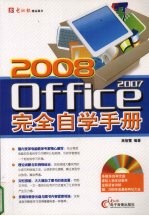
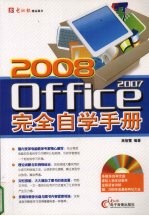
2008 Office2007完全自学手册PDF电子书下载
- 电子书积分:12 积分如何计算积分?
- 作 者:高智雷编著
- 出 版 社:重庆:电脑报电子音像出版社
- 出版年份:2008
- ISBN:7900729178
- 页数:312 页
第1章 Office 2007入门 2
1.1 Office 2007中文版简介 2
1.1.1 Office 2007新感觉 2
1.1.2 Office 2007运行环境 3
1.1.3 Office 2007的版本 3
1.2 安装Office 2007中文版 3
1.2.1 全新安装Office 2007 3
1.2.2 更改安装Office 2007 6
1.3 启动与退出Office 2007 7
1.3.1 启动Office 2007 7
1.3.2 退出Office 2007 8
1.4 Office 2007的按钮操作 8
1.4.1 功能区按钮操作 8
1.4.2 选项卡、组和命令 9
1.4.3 寻找早期版本中的命令 9
1.4.4 显示其他选项卡 10
1.4.5 浮动访问工具栏 10
1.4.6 快速访问工具栏 10
1.4.7 临时隐藏功能 11
1.5 使用键盘 12
第2章 Word 2007的基本操作 14
2.1 Word 2007的使用界面 14
2.1.1 Office按钮菜单 14
2.1.2 选项卡和功能区 15
2.2 新建和保存文档 15
2.2.1 自动创建新文档 15
2.2.2 新建空白文档 16
2.2.3 使用模板创建新文档 16
2.2.4 文档保存 17
2.2.5 选择文档保存的格式 18
2.3 文本输入 18
2.3.1 输入文字 18
2.3.2 使用Word的即点即输功能 19
2.3.3 使用自动更正功能 19
2.3.4 输入特殊符号 19
2.4 文档内容的基本编辑 20
2.4.1 查找与替换 20
2.4.2 快速定位目标 21
2.4.3 文本选择方法 21
3.4.4 修改文本 22
2.5 撤消和恢复 22
第3章 Word 2007的格式与排版3.1 设置字体 24
3.1.1 设置字体 24
3.1.2 设置字号 24
3.1.3 设置加粗或倾斜 25
3.1.4 设置字体颜色 25
3.1.5 设置其他字体效果 25
3.2 设置段落格式 26
3.2.1 设置首行缩进 26
3.2.2 利用标尺调整段落缩进 27
3.2.3 设置段落对齐方式 27
3.2.4 调整行距 28
3.2.5 精确设置段落格式 29
3.3 项目符号和编号 29
3.3.1 项目符号 29
3.3.2 项目编号 30
3.3.3 多级列表 31
3.4 首字下沉 32
3.5 使用样式 32
3.5.1 了解Word内建样式 32
3.5.2 了解文档结构图 34
3.5.3 文档标题样式的应用 35
3.5.4 修改Word内置标题样式 35
3.5.5 新建样式 36
3.5.6 自动生成目录 37
3.6 页面设置 37
3.6.1 设置页面 37
3.6.2 分页与分节 38
3.6.3 设置分栏 40
3.7 打印文档 41
3.7.1 打印预览 41
3.7.2 设置打印选项 41
第4章 图片、图形和表格 44
4.1 插入图片与剪贴画 44
4.1.1 插入图片 44
4.1.2 插入剪贴画 44
4.1.3 管理剪辑画库 44
4.2 编辑图片 45
4.2.1 图片工具选项卡 45
4.2.2 调整图片 45
4.2.3 应用图片样式 46
4.2.4 图片排列 48
4.2.5 改变图片大小 49
4.3 插入与编辑形状 50
4.3.1 插入基本形状 50
4.3.2 插入流程图 51
4.3.3 插入标注 52
4.3.4 形状的编辑和美化 52
4.3.5 形状的组合 53
4.4 使用表格 54
4.4.1 创建和编辑表格 54
4.4.2 增删、合并单元格 55
4.4.3 表格格式编排 57
4.4.4 设置表格属性 58
4.4.5 表格计算 60
第5章 轻松掌握汉字输入法 62
5.1 使用艺术字 62
5.1.1 插入艺术字 62
5.1.2 编辑艺术字 62
5.2 插入SmartArt关系图 65
5.2.1 组织结构图概念 65
5.2.2 绘制组织结构图 65
5.2.3 组织结构图的调整 67
5.3 插入数学公式 67
5.3.1 编写公式 68
5.3.2 更改在早期版本中的公式 69
5.4 插入书签和超链接 69
5.4.1 插入书签 69
5.4.2 插入超链接 70
5.5 文档审阅 71
5.5.1 建立原始文档 71
5.5.2 文档修订 71
5.5.3 文档集中审核 72
5.5.4 修订的显示模式 73
5.5.5 拼写和语法校对 74
5.6 实用工具 74
5.6.1 英文翻译 74
5.6.2 繁简转换 76
5.6.3 转换繁体专业术语 76
第6章 邮件合并和博客功能 78
6.1 邮件合并 78
6.1.1 创建信函 78
6.1.2 批量制作信封 78
6.1.3 批量生成信函 80
6.1.4 将文档作为电子邮件发送 82
6.2 发布博客 82
6.2.1 注册Windows Live 82
6.2.2 开启电子邮件发布 83
6.2.3 发布博客文章 83
6.3 文档安全 84
6.3.1 文档保护 84
6.3.2 使用数字签名 86
6.3.3 标记为最终状态 87
6.4 PDF文档转换 88
6.4.1 下载安装PDF插件 88
6.4.2 了解PDF和XPS文件格式 89
6.4.3 在Word 2007中将文档另存为PDF格式 89
第7章 Word 2007经典实例 92
7.1 制作考勤制度 92
7.1.1 项目符号的层次梳理 92
7.1.2 设置标题 92
7.1.3 设置副标题 92
7.1.4 设置条款序列 93
7.1.5 设置123编号 94
7.1.6 设置(1)(2)(3)编号 94
7.1.7 设置落款格式 94
7.2 制作广告策划书 94
7.2.1 文本框修饰 94
7.2.2 水印效果 96
7.2.3 插入页码 97
7.2.4 添加页眉 97
7.2.5 设置页脚 98
7.3 制作企业通讯录 99
7.3.1 表头设计 99
7.3.2 插入表格 99
7.3.3 合并表格 100
7.3.4 调整表格列宽 100
7.3.5 美化表格 100
7.3.6 输入文字内容 101
7.4 制作财务图表 102
7.4.1 制作表格 102
7.4.2 合并单元格 102
7.4.3 插入斜线 102
7.4.4 计算表格数据 103
7.4.5 从表格数据建立图表 104
7.4.6 编辑图表 105
7.4.7 直接新建图表 108
7.4.8 制作三维图表 108
7.5 制作流程图 109
7.5.1 流程图图形的意义 109
7.5.2 绘制流程图 109
7.5.3 输入文字内容 111
7.5.4 流程图的美化 112
第8章 Excel 2007的基本操作8.1 熟悉Excel 2007使用界面 114
8.1.1 功能区上的内容 114
8.1.2 快速访问工具栏 114
8.1.3 工作表新视图 115
8.2 新建和保存工作簿 115
8.2.1 新建工作簿 115
8.2.2 保存工作簿 117
8.3 管理工作表 118
8.3.1 选取工作表 118
8.3.2 新建工作表 118
8.3.3 删除工作表 119
8.3.4 重命名工作表 119
8.3.5 隐藏或显示工作表 119
8.3.6 移动或复制工作表 120
8.3.7 拆分和冻结工作表 121
8.4 工作表数据的输入 122
8.4.1 单元格选定操作 122
8.4.2 输入数字或文本 122
8.4.3 设置自动输入小数点 124
8.4.4 输入日期或时间 125
8.4.5 同时在多个单元格输入相同数据 126
8.4.6 在其他工作表输入相同数据 126
8.5 符号或特殊字符的输入 127
8.5.1 插入符号和特殊字符 127
8.5.2 插入Unicode字符 127
8.6 单元格数据的自动填充 128
8.6.1 自动重复列中已输入的项目 128
8.6.2 将数据填充到相邻的单元格 128
8.6.3 将公式填充到相邻的单元格 129
8.6.4 填充数字、日期序列 129
8.6.5 使用自定义填充序列填充数据 131
第9章 编辑与格式化工作表 134
9.1 编辑工作表 134
9.1.1 单元格内容编辑 134
9.1.2 撤消上一次或多次操作 134
9.1.3 在单元格中换行 135
9.2 插入或删除单元格和行列 135
9.2.1 在工作表中插入行 135
9.2.2 在工作表中插入列 136
9.2.3 删除单元格、行或列 136
9.2.4 插入单元格 137
9.3 移动或复制行和列 138
9.3.1 移动或复制行和列 138
9.3.2 使用鼠标移动或复制行和列 139
9.4 合并单元格或拆分合并的单元格 139
9.4.1 合并相邻单元格 139
9.4.2 拆分合并的单元格 140
9.5 更改列宽和行高 140
9.5.1 将列设置为特定宽度 140
9.5.2 更改列宽以适合内容 140
9.5.3 将列宽与另一列匹配 141
9.5.4 更改所有列的默认宽度 141
9.5.5 使用鼠标更改列宽 142
9.5.6 将行设置为指定高度 142
9.5.7 调整行高以适应内容 142
9.5.8 使用鼠标调整行高 142
9.6 设置单元格格式 143
9.6.1 增加边框和底纹 143
9.6.2 设置对齐格式 144
9.6.3 设置字体颜色 144
9.6.4 更改Excel中的字体或字号 145
9.7 Excel 2007主题应用 145
9.7.1 关于中文特色主题 145
9.7.2 应用文档主题 146
9.7.3 自定义文档主题 146
9.7.4 保存文档主题 148
第10章 数据分析与分类汇总 150
10.1 数据的排序 150
10.1.1 了解排序 150
10.1.2 对文本进行排序 150
10.1.3 对数字进行排序 151
10.1.4 对日期或时间排序 151
10.1.5 按自定义序列排序 152
10.1.6 对行进行排序 152
10.1.7 按多个列或行排序 153
10.2 数据的筛选 154
10.2.1 关于筛选 154
10.2.2 筛选文本 154
10.2.3 筛选数字 155
10.2.4 筛选顶部或底部数字 156
10.2.5 筛选空或非空值 157
10.2.6 按选定内容筛选 158
10.3 设置条件格式 158
10.3.1 关于条件格式 158
10.3.2 使用双色刻度 158
10.3.3 使用三色刻度 160
10.3.4 使用数据条 162
10.3.5 使用图标集 163
10.3.6 对排名靠前或靠后的数值设置格式 163
10.3.7 对高于或低于平均值的数值设置格式 165
10.3.8 清除条件格式 166
10.4 分类汇总 167
10.4.1 分类汇总的概念 167
10.4.2 分类汇总计算 167
10.4.3 显示当月完成比例的平均值 168
10.4.4 多字段分类汇总 169
第11章 公式与函数编辑 172
11.1 公式和函数概述 172
11.1.1 公式和函数的概念 172
11.1.2 在公式中使用常量 172
11.1.3 在公式中使用运算符 172
11.1.4 在公式中使用函数 173
11.1.5 在公式中使用引用 174
11.1.6 在公式中使用名称 176
11.2 创建或删除公式 177
11.2.1 创建简单公式 177
11.2.2 创建包含函数的公式 177
11.2.3 创建包含嵌套函数的公式 177
11.2.4 创建包含引用和名称的公式 178
11.2.5 移动或复制公式 179
11.2.6 删除公式 180
11.2.7 创建公式时的错误 180
11.3 公式和函数输入技巧 180
11.3.1 公式的快速输入 180
11.3.2 公式的快速复制 180
11.3.3 利用右键菜单复制公式 181
11.3.4 用快捷键插入函数的参数 181
11.3.5 搜索需要的函数 181
11.3.6 求和函数∑的快捷输入法 182
11.3.7 实现常用函数一键完成 182
11.4 公式和函数基本应用 182
11.4.1 计算最大值或最小值 182
11.4.2 快速数值运算 183
11.4.3 显示工作表中的公式 183
11.4.4 用快捷键隐藏公式 184
11.4.5 复制公式的计算结果 184
11.4.6 计算公式的一部分 184
11.4.7 不输入公式直接查看结果 184
第12章 Excel 2007经典实例 186
12.1 制作员工档案简表 186
12.1.1 新建工作簿 186
12.1.2 确定栏目名称 186
12.1.3 设置自动选择输入法录入数据 186
12.1.4 设置“0”居数字首位录入编号 187
12.1.5 设置日期格式输入日期 188
12.1.6 应用样式美化工作表 188
12.1.7 自定义边框 189
12.1.8 设置页面 190
12.2 地区销售汇总表 190
12.2.1 创建公司的产品销售报表 190
12.2.2 对销售金额进行升序排序 192
12.2.3 对汉字列进行排序 192
12.2.4 自动筛选 193
12.2.5 配合条件格式进行筛选和排序 194
12.3 销售分析图表制作 195
12.3.1 设计基本报表 195
12.3.2 插入柱状图 195
12.3.3 改变图表类型 196
12.3.4 修改和美化图表 197
12.3.5 设置艺术字标题和其他 199
12.4 制作工资表 199
12.4.1 工资表制作分析 199
12.4.2 创建工资表 200
12.4.3 编辑公式求出应发工资 200
12.4.4 利用复制公式快速求出员工的应发工资 201
12.4.5 利用SUM函数求出员工的应扣工资 201
12.4.6 编辑公式求实发工资 201
12.4.7 求所有员工实发工资的平均数 202
12.4.8 求实发工资的最大值和最小值 202
12.5 工资表变工资条 203
12.5.1 普通工资表的打印 203
12.5.2 使用区域打印法打印某位员工的工资条 204
12.5.3 使用标题行打印法打印员工的工资条 205
12.5.4 通过编写程序实现把工资表快速变成工资条 205
第13章 PowerPoint入门操作 210
13.1 PowerPoint 2007新界面 210
13.1.1 功能区 210
13.1.2 选项卡 210
13.1.3 定制快速访问工具栏 210
13.1.4 快速切换幻灯片视图 211
13.2 母版、版式和占位符 211
13.2.1 幻灯片版式 211
13.2.2 幻灯片母版 213
13.2.3 占位符 214
13.3 幻灯片基本操作 215
11.3.1 新建演示文稿 215
13.3.2 利用模板新建幻灯片 216
13.3.3 保存演示文档 216
13.3.4 插入和删除幻灯片 217
13.3.5 移动和复制幻灯片 218
13.3.6 隐藏幻灯片 218
13.4 编辑幻灯片 219
13.4.1 输入文本 219
13.4.2 更改字体 220
13.4.3 插入图片和形状 220
13.4.4 插入剪贴画 221
13.4.5 插入图表 222
13.4.6 插入声音 223
13.4.7 插入影片 224
13.4.8 插入表格 225
13.5 幻灯片背景样式 225
13.5.1 背景样式 226
13.5.2 向演示文稿添加背景样式 226
13.5.3 自定义演示文稿背景样式 226
13.5.4 纯色填充 227
13.5.5 渐变填充 227
13.5.6 图片或纹理填充 228
第14章 幻灯片的动画设计 232
14.1 设置简单动画 232
14.1.1 认识“动画”选项卡 232
14.1.2 添加幻灯片对象的动画 232
14.1.3 取消动画 232
14.2 自定义动画 233
14.2.1 自定义动画窗格 233
14.2.2 添加自定义动画 233
14.2.3 设置动作属性 235
14.2.4 设置效果选项 236
14.2.5 设置正文文本动画 238
14.3 添加幻灯片切换效果 238
14.3.1 添加相同效果 238
14.3.2 添加不同效果 239
14.3.3 添加切换声音效果 239
14.4 更改或删除切换效果 239
14.4.1 更改所有切换效果 240
14.4.2 更改部分切换效果 240
14.4.3 删除所有切换效果 240
14.4.4 删除部分切换效果 240
14.5 为动画或超链接添加声音 240
14.5.1 为动画或超链接添加声音 240
14.5.2 使用声音突出超链接 241
14.6 播放Flash动画 241
14.6.1 添加Flash动画 241
14.6.2 预览动画 242
第15章 放映和输出幻灯片 244
15.1 演示文稿基本放映 244
15.1.1 幻灯片基本放映 244
15.1.2 演示过程中在幻灯片上书写 244
15.2 演示文稿自定义放映 244
15.2.1 自定义放映概述 244
15.2.2 创建基本自定义放映 245
15.2.3 创建带超链接的自定义放映 246
15.2.4 从PowerPoint中启动自定义放映 246
15.3 创建自运行的演示文稿 247
15.3.1 考虑交互选项 247
15.3.2 添加导航 247
15.3.3 添加旁白 248
15.3.4 排练和记录幻灯片计时 249
15.3.5 将演示文稿设置为展台运行 250
15.4 发布演示文稿 250
15.4.1 PowerPoint Viewer是什么 250
15.4.2 发布演示文稿 251
15.5 打印幻灯片 252
15.5.1 幻灯片打印概述 252
15.5.2 设置幻灯片大小和打印方向 253
15.5.3 打印幻灯片 253
第16章 PowerPoint经典实例 256
16.1 制作第一个演示文稿 256
16.1.1 了解工作区 256
16.1.2 建立标题幻灯片 256
16.1.3 添加新幻灯片 256
16.1.4 键入内容幻灯片文本 257
16.1.5 创建演讲者备注 257
16.2 制作产品介绍 258
16.2.1 选择主题 258
16.2.2 插入图片和内容 259
16.2.3 排列幻灯片元素 259
16.2.4 预览幻灯片制作效果 260
16.2.5 拼写检查 260
16.2.6 打印讲义 260
16.2.7 将演示文稿打包 261
16.3 制作公司简介 261
16.3.1 新建标题幻灯片 262
16.3.2 建立内容幻灯片 262
16.3.3 利用母版快速建立幻灯片 263
16.3.4 应用修改后的母版建立幻灯片 264
16.3.5 制作最后一张幻灯片 264
16.4 制作新产品发布 265
16.4.1 从母版开始 265
16.4.2 标题幻灯片设计 266
16.4.3 设计聚光灯效果 267
16.4.4 设置聚光灯动画 269
16.4.5 插入动画的主角——图片 270
16.4.6 添加文字和文字动画 271
16.4.7 利用复制快速制作后续幻灯片 271
16.5 制作电子相册 272
16.5.1 批量导入图片 272
16.5.2 美化电子相册封面 274
16.5.3 设置相册效果 274
16.5.4 插入超级链接 274
16.5.5 插入背景音乐 275
16.5.6 幻灯片切换 275
第17章 Access 2007入门操作17.1 认识Access 278
17.2 Access 2007的界面 278
17.2.1 “开始使用”页面 278
17.2.2 全新外观 278
17.2.3 使用功能区 278
17.2.4 定制快速访问工具栏 279
17.2.5 使用“Office按钮”管理工作 279
17.3 开始使用Access 2007 279
17.3.1 下载模板 279
17.3.2 根据模板创建表 280
17.3.3 创建窗体并设置其格式 280
17.3.4 创建报表并设置其格式 280
17.3.5 Access的文件保存格式 280
17.4 利用模板建立数据库 281
17.4.1 建立联系人数据库 281
17.4.2 输入联系人数据 281
17.4.3 补充联系人信息 282
17.4.4 查询联系人信息 283
17.4.5 刷新联系人信息 283
17.4.6 切换联系人数据库视图 283
17.5 建立工资表数据库 283
17.5.1 数据库的设计原则 284
17.5.2 数据库的设计步骤 284
17.5.3 工资报表数据设计思路 284
17.5.4 建立空白数据库 285
17.5.5 建立各个数据表 285
17.5.6 创建报表关系 286
17.5.7 创建工资报表 287
17.5.8 修改报表 288
17.5.9 计算单元格数据 289
第18章 资产管理数据库实例 292
18.1 创建资产管理系统的表和表关系 292
18.1.1 创建资产表 292
18.1.2 创建后续表 294
18.1.3 建立表关系 296
18.2 创建资产管理查询系统 296
18.2.1 供应商查询 297
18.2.2 资产查询 298
18.3 创建资产管理系统窗体 298
18.3.1 创建折旧窗体及其子窗体 298
18.3.2 创建资产查找窗体 302
18.3.3 创建资产窗体 303
18.4 创建企业资产管理系统报表 305
18.4.1 创建资产分类报表 305
18.4.2 创建部门分类报表 306
18.5 创建主切换面板 309
- 《看图自学吉他弹唱教程》陈飞编著 2019
- 《Maya 2018完全实战技术手册》来阳编著 2019
- 《英语自学进阶教程全6册 3》爱尔兰迪尔德丽出版社著 2019
- 《高等教育双机械基础课程系列教材 高等学校教材 机械设计课程设计手册 第5版》吴宗泽,罗圣国,高志,李威 2018
- 《慢性呼吸系统疾病物理治疗工作手册》(荷)瑞克·考斯林克(RikGosselink) 2020
- 《战略情报 情报人员、管理者和用户手册》(澳)唐·麦克道尔(Don McDowell)著 2019
- 《匹克吉他自学教程》李成福编著 2017
- 《AutoCAD 2018自学视频教程 标准版 中文版》CAD/CAM/CAE技术联盟 2019
- 《实用内科手册》黄清,阮浩航主编 2016
- 《基层医疗卫生机构安全用药手册》黎月玲,熊慧瑜 2019
- 《市政工程基础》杨岚编著 2009
- 《家畜百宝 猪、牛、羊、鸡的综合利用》山西省商业厅组织技术处编著 1959
- 《《道德经》200句》崇贤书院编著 2018
- 《高级英语阅读与听说教程》刘秀梅编著 2019
- 《计算机网络与通信基础》谢雨飞,田启川编著 2019
- 《看图自学吉他弹唱教程》陈飞编著 2019
- 《法语词汇认知联想记忆法》刘莲编著 2020
- 《培智学校义务教育实验教科书教师教学用书 生活适应 二年级 上》人民教育出版社,课程教材研究所,特殊教育课程教材研究中心编著 2019
- 《国家社科基金项目申报规范 技巧与案例 第3版 2020》文传浩,夏宇编著 2019
- 《流体力学》张扬军,彭杰,诸葛伟林编著 2019
- 《电子测量与仪器》人力资源和社会保障部教材办公室组织编写 2009
- 《少儿电子琴入门教程 双色图解版》灌木文化 2019
- 《重庆市绿色建筑评价技术指南》重庆大学,重庆市建筑节能协会绿色建筑专业委员会主编 2018
- 《通信电子电路原理及仿真设计》叶建芳 2019
- 《电子应用技术项目教程 第3版》王彰云 2019
- 《中国十大出版家》王震,贺越明著 1991
- 《近代民营出版机构的英语函授教育 以“商务、中华、开明”函授学校为个案 1915年-1946年版》丁伟 2017
- 《中国电子政务发展报告 2018-2019 数字中国战略下的政府管理创新》何毅亭主编 2019
- 《电子管风琴伴奏中外经典合唱曲集》主编;王永刚副主编;宋尧尧陈宏赵雪陈海涛 2019
- 《山城龙迹 走进重庆恐龙世界》代辉 2019
